Việc tạo ra các danh sách số ngẫu nhiên trong Excel là một công cụ cực kỳ hữu ích cho nhiều mục đích, từ việc xáo trộn danh sách, lấy mẫu thống kê cho đến các ứng dụng phức tạp hơn. Tuy nhiên, một thách thức lớn khi làm việc với các hàm tạo số ngẫu nhiên của Excel là tính “biến động” (volatile) của chúng – chúng thay đổi liên tục mỗi khi có sự thay đổi trên bảng tính hoặc khi tệp Excel được mở lại. Điều này có thể gây ra những phiền toái không nhỏ nếu bạn cần giữ các số ngẫu nhiên ổn định.
Bài viết này từ thichcongnghe.net sẽ hướng dẫn bạn một cách chi tiết và dễ hiểu về cách tạo số ngẫu nhiên, sau đó cố định chúng để tránh thay đổi không mong muốn, và cuối cùng là cách loại bỏ các giá trị trùng lặp một cách hiệu quả. Chúng tôi sẽ đi sâu vào từng bước, giúp bạn làm chủ hoàn toàn quá trình này trong Microsoft Excel.
Cách Tạo Số Ngẫu Nhiên Trong Excel
Excel cung cấp ba hàm chính để tạo số ngẫu nhiên, mỗi hàm có mục đích và cú pháp riêng biệt. Việc hiểu rõ chúng sẽ giúp bạn chọn đúng công cụ cho nhu cầu cụ thể của mình.
| Tên Hàm | Công Dụng | Cú Pháp | Lưu Ý |
|---|---|---|---|
| RAND() | Tạo một số ngẫu nhiên thập phân giữa 0 (bao gồm) và 1 (không bao gồm). | =RAND() |
Hàm này không có đối số nào bên trong dấu ngoặc đơn. |
| RANDBETWEEN() | Tạo một số nguyên ngẫu nhiên trong khoảng giá trị tối thiểu và tối đa mà bạn chỉ định. | =RANDBETWEEN(a, b) |
a là giới hạn dưới của phạm vi (số nhỏ nhất có thể), và b là giới hạn trên (số lớn nhất có thể). |
| RANDARRAY() | Tạo một mảng (array) các số ngẫu nhiên theo các tiêu chí bạn thiết lập, trả về nhiều giá trị cùng lúc. | =RANDARRAY(v, w, x, y, z) |
v là số hàng trả về, w là số cột trả về, x là giới hạn dưới, y là giới hạn trên, và z là TRUE nếu bạn muốn trả về số nguyên hoặc FALSE nếu muốn trả về số thập phân. |
Sau khi nhập công thức và nhấn Enter, bạn có thể sử dụng tính năng kéo ô tự động (fill handle) của Excel để tạo thêm nhiều số ngẫu nhiên với cùng tiêu chí một cách nhanh chóng. Tuy nhiên, hãy cẩn thận khi sử dụng fill handle với hàm RANDARRAY. Nếu bạn kéo fill handle vào các ô lẽ ra đã chứa kết quả của công thức RANDARRAY ban đầu, bạn sẽ gặp lỗi #SPILL! và mảng số ngẫu nhiên sẽ bị gián đoạn.
Hướng Dẫn Cố Định Các Số Ngẫu Nhiên Đã Tạo
Như đã đề cập, cả ba hàm tạo số ngẫu nhiên trên đều là các “hàm biến động” (volatile functions). Điều này có nghĩa là chúng sẽ tự động tính toán lại mỗi khi có bất kỳ thay đổi nào được thực hiện trên bảng tính hoặc khi tệp Excel được mở lại. Để ngăn chặn điều này và “cố định” các số ngẫu nhiên của bạn, bạn cần chuyển chúng thành giá trị tĩnh.
Để cố định các số ngẫu nhiên đã tạo (ví dụ, tôi sử dụng hàm RAND trong ví dụ minh họa), hãy làm theo các bước sau:
- Chọn các ô chứa các số ngẫu nhiên mà bạn muốn cố định.
- Nhấp chuột phải vào vùng đã chọn và chọn “Copy” (hoặc nhấn
Ctrl+C). - Đặt con trỏ vào ô trên cùng bên trái của phạm vi bạn vừa sao chép.
- Trên tab Home (Trang chủ) của thanh công cụ Ribbon, nhấp vào mũi tên xuống bên dưới nút “Paste” (Dán).
- Chọn tùy chọn “Values” (Giá trị) – biểu tượng có các số từ một đến ba. Ngoài ra, bạn có thể sử dụng phím tắt
Ctrl+Shift+Vđể dán giá trị.
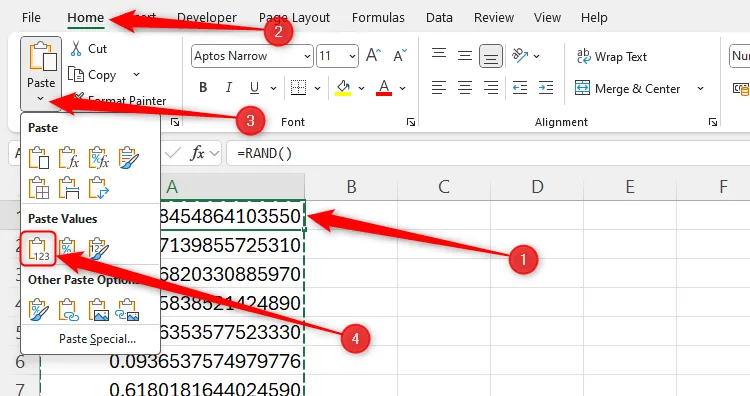 Nút Dán Giá Trị (Paste Values) trong Excel giúp cố định số ngẫu nhiên từ hàm biến động.
Nút Dán Giá Trị (Paste Values) trong Excel giúp cố định số ngẫu nhiên từ hàm biến động.
Giờ đây, các số này đã được cố định như thể bạn đã tự gõ chúng vào ô. Về bản chất, bạn đã sử dụng hàm tạo số ngẫu nhiên để tạo ra các con số, và sau đó sử dụng tính năng “Paste Special” (Dán Đặc biệt) để biến chúng thành giá trị tĩnh.
Cách Xóa Các Số Ngẫu Nhiên Bị Trùng Lặp
Trước khi đi vào cách loại bỏ các giá trị trùng lặp từ danh sách số ngẫu nhiên của bạn, điều đáng lưu ý là hàm RAND() ít có khả năng trả về bất kỳ bản sao nào nhất, vì nó tạo ra danh sách các số có tới 15 chữ số thập phân. Bạn cũng có thể tăng khả năng tránh các số lặp lại khi sử dụng hàm RANDARRAY() bằng cách nhập FALSE làm đối số cuối cùng để trả về các số thập phân.
Tuy nhiên, vì hàm RANDBETWEEN() sử dụng số nguyên (chỉ số nguyên) và có giới hạn trên và dưới, khả năng trả về số trùng lặp phụ thuộc vào phạm vi bạn chỉ định – phạm vi càng lớn thì khả năng hàm này trả về các số lặp lại càng thấp.
Có nhiều cách khác nhau để tạo một danh sách các số ngẫu nhiên không trùng lặp từ đầu, chẳng hạn như kết hợp các hàm INDEX, UNIQUE, RANDARRAY và SEQUENCE. Tuy nhiên, mục tiêu của chúng ta ở đây là loại bỏ các bản sao từ một danh sách số ngẫu nhiên đã được tạo. Ngoài ra, việc kết hợp các hàm đó phức tạp hơn nhiều so với các bước đơn giản mà thichcongnghe.net sắp chỉ cho bạn.
Các bước dưới đây giả định rằng bạn đã cố định các số ngẫu nhiên của mình (như đã thảo luận trong phần trước) và tất cả các số ngẫu nhiên của bạn nằm trong một cột duy nhất.
Đầu tiên, hãy chọn tất cả các ô chứa số ngẫu nhiên đã cố định. Nếu bạn có một danh sách dài, việc chọn toàn bộ cột sẽ nhanh hơn. Sau đó, trên tab Data (Dữ liệu), nhấp vào nút “Remove Duplicates” (Xóa Trùng Lặp).
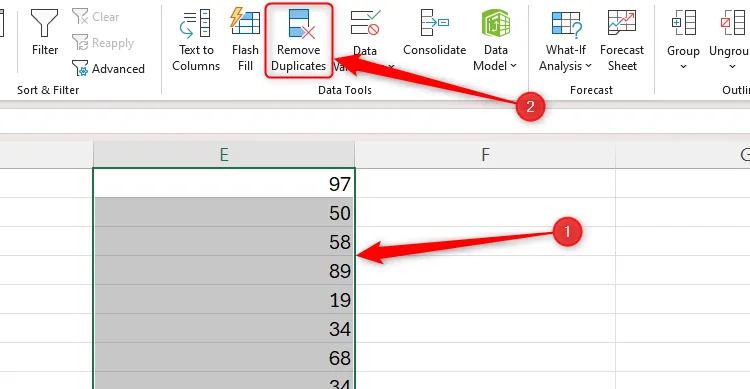 Chọn vùng dữ liệu chứa số ngẫu nhiên trong Excel và nhấn nút 'Remove Duplicates' trên thẻ Data.
Chọn vùng dữ liệu chứa số ngẫu nhiên trong Excel và nhấn nút 'Remove Duplicates' trên thẻ Data.
Tiếp theo, hãy đảm bảo các chi tiết trong hộp thoại “Remove Duplicates” là chính xác. Trong trường hợp của tôi, dữ liệu nằm trong cột E và không có tiêu đề, vì vậy tôi có thể nhấp “OK”.
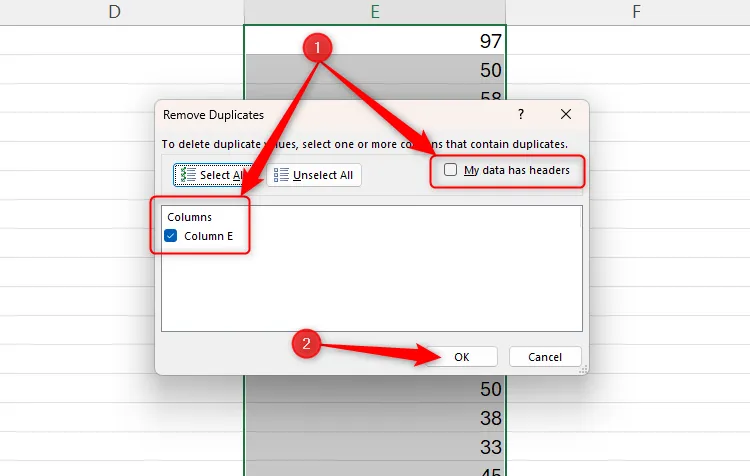 Hộp thoại 'Remove Duplicates' của Excel hiển thị các tùy chọn cột và tiêu đề để xác nhận trước khi xóa dữ liệu trùng lặp.
Hộp thoại 'Remove Duplicates' của Excel hiển thị các tùy chọn cột và tiêu đề để xác nhận trước khi xóa dữ liệu trùng lặp.
Excel sau đó sẽ thông báo cho bạn biết có bao nhiêu bản sao đã được loại bỏ. Trong ví dụ của bài gốc, số 50 xuất hiện ba lần và số 19 xuất hiện hai lần, vì vậy Excel đã loại bỏ hai số 50 và một số 19, tổng cộng là bốn bản sao được loại bỏ. Nhấp “OK” để đóng thông báo này.
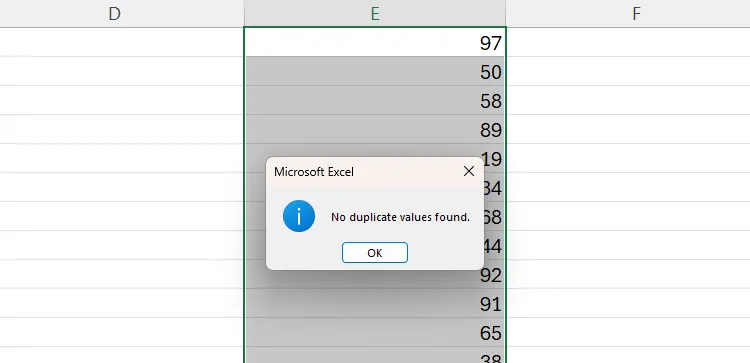 Thông báo xác nhận từ Excel rằng không có giá trị trùng lặp nào được tìm thấy trong phạm vi dữ liệu đã chọn.
Thông báo xác nhận từ Excel rằng không có giá trị trùng lặp nào được tìm thấy trong phạm vi dữ liệu đã chọn.
Bây giờ, vì dữ liệu bị thiếu một vài số, bạn cần sử dụng lại hàm tạo số ngẫu nhiên mà bạn đã dùng trong danh sách ban đầu để tạo thêm số ngẫu nhiên, và cố định chúng như đã làm ở bước trước. Khi bạn đã thực hiện xong, hãy chọn lại toàn bộ danh sách các số, nhấp vào “Remove Duplicates” trong tab Data, và lặp lại quá trình cho đến khi bạn không còn bất kỳ số ngẫu nhiên trùng lặp nào.
Ngoài việc sao chép và dán giá trị trong các ô chứa hàm biến động để cố định chúng, bạn cũng có thể ngăn tất cả các hàm biến động tự động tính toán bằng cách nhấp vào “Calculation Options” (Tùy chọn Tính toán) trong tab Formulas (Công thức), và chọn “Manual” (Thủ công). Sau đó, khi bạn đã nhập hàm số ngẫu nhiên của mình, nhấp vào “Calculate Now” (Tính toán Ngay) để cập nhật các giá trị ngẫu nhiên.
Với những kiến thức và hướng dẫn chi tiết này, bạn hoàn toàn có thể tự tin tạo, quản lý và xử lý các danh sách số ngẫu nhiên trong Excel một cách chuyên nghiệp. Kỹ năng này không chỉ giúp bạn làm việc hiệu quả hơn mà còn đảm bảo độ chính xác của dữ liệu trong các dự án của mình. Hãy áp dụng ngay những mẹo này và khám phá sức mạnh của Excel! Chia sẻ bài viết này nếu bạn thấy hữu ích nhé!